dass操作手册
- 格式:pdf
- 大小:473.12 KB
- 文档页数:44

数字媒体发布系统使用手册目录DSS系统名词解释...................................................................................................................................... - 3 -一.软件的安装......................................................................................................................................... - 5 -二.视频播出功能软件和插件的安装....................................................................................................... - 8 -2.1M ICROSOFT M EDIA P LAYER 10插件的安装(必须W INDOW XP及以上版本) (8)2.2M ICROSOFT P OWER P OINT VIEWER 97插件的安装 (9)2.3A DOBE FLASH PLAYER 9A CTIVE X插件的安装 (10)2.4 FFDSHOW插件的安装 (10)2.6Q UICK T IME A LTERNATIVE插件的安装 (11)2.7R EAL A LTERNATIVE插件的安装 (11)三.MICROSOFT补丁包的安装 ............................................................................................................... - 12 -3.1M ICROSOFT D IRECT X插件的安装: (12)3.2M F RAMEWORK 1.1安装步骤 (13)四.DSS 2.5版本系统软件的设置 ........................................................................................................... - 13 -4.1DSS2.5版本系统软件介绍 (13)4.1.1 DSS Editor的介绍.................................................................................................................... - 13 -4.1.2 DSS Server Daemon的介绍 ...................................................................................................... - 14 -4.1.3 DSS Network Manager的介绍 .................................................................................................. - 14 -4.2DSS系统软件的设置 (14)4.2.1设置DSS Server Daemon........................................................................................................... - 14 -4.2.2设置DSS Editor......................................................................................................................... - 15 -4.2.3设置DSS Network Manager ....................................................................................................... - 18 -五.应用软件使用说明 ........................................................................................................................... - 20 -5.1DSS E DITOR的使用说明 (20)5.1.1 文本制作单元............................................................................................................................. - 22 -5.1.2 RSS导入单元.............................................................................................................................. - 25 -5.1.3 Alpha和Alpha序列导入单元(透明图片及透明序列) ...................................................... - 26 -5.1.4 网页导入单元............................................................................................................................. - 27 -5.1.5 视频,音频导入单元................................................................................................................... - 27 -5.1.6 图片导入单元............................................................................................................................. - 28 -5.1.7 数据导入单元............................................................................................................................. - 29 -5.1.8 流媒体导入单元......................................................................................................................... - 30 -5.1.9 复合区域导入单元..................................................................................................................... - 31 -5.1.10 FTP更新目录导入单元............................................................................................................ - 32 -5.1.11设置播放顺序............................................................................................................................ - 33 -5.1.14添加页面序列............................................................................................................................ - 34 -5.1.15 发布项目................................................................................................................................... - 35 -5.2DSS N ETWORK M ANAGER的使用说明 (36)5.2.1界面说明...................................................................................................................................... - 36 -5.2.2针对整个网络的操作.................................................................................................................. - 37 -5.2.3编辑播放器/播放器组................................................................................................................ - 38 -5.2.4查看和编辑播放器及播放器组的信息 ...................................................................................... - 39 -5.2.5右侧状态信息界面的说明及操作 .............................................................................................. - 40 -5.2.6针对播放器组的操作(图5-52) ............................................................................................. - 43 -5.2.7课表管理的使用.......................................................................................................................... - 44 -5.2.8服务信息的查看.......................................................................................................................... - 48 -5.2.9节目管理的使用.......................................................................................................................... - 49 -5.2.10 DataFlow功能的使用.............................................................................................................. - 50 -六.播放器的使用(WS-20HD) .................................................................................................................. - 51 -6.1播放器配置 (51)6.2注意事项 (55)6.3故障处理 (56)七.软件注册........................................................................................................................................... - 57 -7.1DSS E DITOR(编辑制作端)注册流程 (57)7.2DSS N ETWORK M ANGER注册流程 (58)7.3DSS S ERVER D AEMON注册过程 (60)7.4DSS P LAYER注册过程 (60)7.4.1单个DSS Player注册(一) .................................................................................................... - 60 -7.4.2单个DSS Player注册(二) .................................................................................................... - 62 -7.4.3多个DSS player和DSS Server Daemon批量注册 ................................................................ - 63 -八.应用实例- 编辑发布和播放一个节目.............................................................................................. - 64 -8.1启动Q OVISION S ERVER D AEMON (64)8.2制作节目 (65)8.3管理和指派节目 (73)九.扩展功能介绍 ................................................................................................................................... - 76 -9.1D ATAFLOW功能说明 (76)9.2连接LED显示屏 (79)9.3连接医院/银行排队叫号系统 (80)十.DSS 售后服务......................................................................................................... 错误!未定义书签。
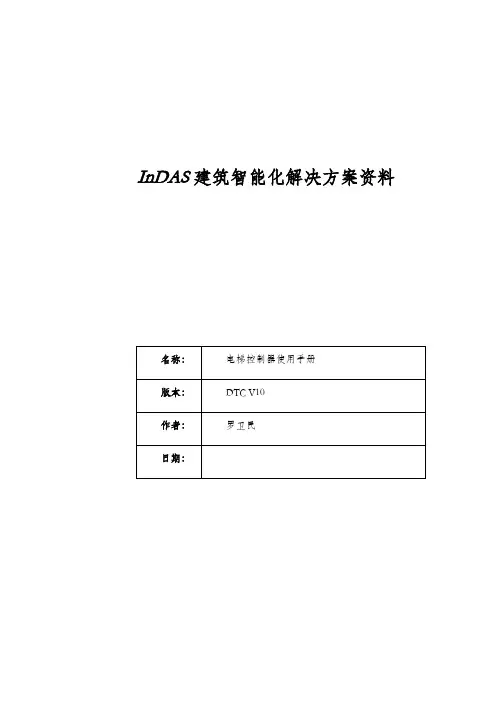
InDAS建筑智能化解决方案资料修改记录表序号:页号:修改日期:InDAS建筑智能化解决方案电梯控制器使用手册(第一版)深圳达实智能股份有限公司2006年12月手册用途本手册包含电梯控制器产品功能介绍、产品说明、产品调试、常见故障及诊断和技术参数等内容,供用户和技术人员参考使用,用户在使用本产品前务必先阅读本手册。
本手册版权归深圳达实智能股份有限公司所有。
产品的发行和销售由原始购买者在许可协议条款下使用。
未经深圳达实智能股份有限公司允许,任何单位和个人不得将该手册全部或部分复制、或者还原成其它机器可读形式的电子媒介。
本手册若有任何修改恕不另行通知。
本手册最终解释权归深圳达实智能股份有限公司所有。
第1章产品功能介绍1.1 产品简介本电梯控制器采用非接触式IC/ID 卡感应技术进行身份识别,可实现人员进出电梯的控制。
支持WG读头和485读头,当持卡人进入电梯后,在感应器上刷卡,电梯控制器判断此卡是否有权限、时限,如果有权则允许登梯,无权不能登梯。
对于只有单层权限的用户,刷卡后无须按键,电梯直达用户有权限的那一楼层,对于具有多层权限的用户,刷卡后电梯控制器释放用户有权限的楼层按键,等待用户按键(等待时间5—6秒)。
电梯控制器主板可控制16个楼层,增加一块扩展板可增加控制16个楼层,总共可控制32个楼层,如果楼层在16层以内,就不需要增加扩展板。
本电梯控制器与计算机之间采用RS-485 方式通讯,还可与中继器配合使用,灵活组成不同应用规模的电梯控制系统。
1.2 产品功能特点•读头支持WG读头和485读头,WG读头接口,能够智能识别标准WIEGAND 26/32/40协议格式,485读头接口只能接公司生产的485读头,读头接口提供5VDC 或12VDC 读头工作电源,兼容性强;•兼容多种技术生物识别技术、指纹识别技术、密码键盘、感应式IC、ID卡;•乘梯验证方式验证权限时限乘梯,无权或者不在有限时限内不能乘电梯;•远程控制可以远程控制电梯到达某一层;•时限灵活设置支持256个时间段,16个时间组,128个节假日;•定时启用、关闭电梯控制器支持非节假日定时启用、关闭电梯控制器,在关闭状态下无须刷卡即可乘电梯;•消防联动接收一路常闭消防联动输入信号,当消防信号启动后,电梯控制器屏蔽刷卡功能,电梯恢复到原状态,即不需要刷卡就可以乘电梯(提供的消防信号应该是无源的干接点信号),消防信号输入端口在出厂时已短接;•脱机工作采用“分散控制、集中管理”的原则设计,设定好控制器的参数、权限、时限后,各控制器可脱离通讯网络和管理计算机单独运行,可靠性高;•掉电保护采用先进的NRAM 实时时钟模块,掉电后时钟不紊乱,记录数据采用EEPROM存储,掉电后数据可保存10 年不变;•双隔离电源配有专用电源,两组独立回路供电,内部电路和外部电路使用不同电源,稳定性好,抗干扰性强,可靠性高;•有源隔离通讯通讯接口采用有源隔离方式,减少通讯干扰;第2章产品说明2.1 系统结构2.2 电梯控制器主板接口图主板接口图2.2.1 电梯控制器主板接口说明① J1~J4:第1层~16层楼层信号输出端每个楼层输出信号由A 、B 、C 三端组成,如下图所示:② J5:扩展总线输出接口该接口用于连接扩展板,与扩展板上的扩展总线输入端(J5)相连。
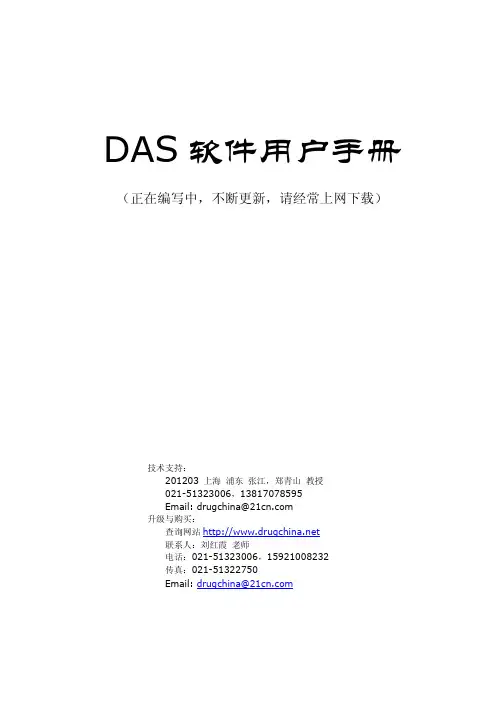
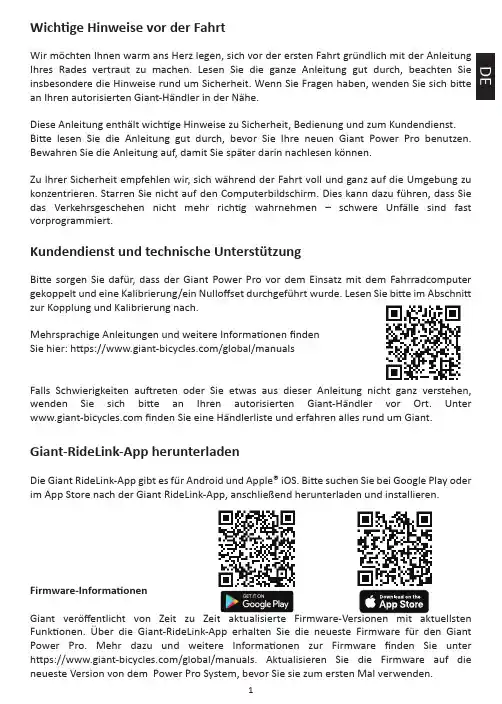
Wichtige Hinweise vor der FahrtWir möchten Ihnen warm ans Herz legen, sich vor der ersten Fahrt gründlich mit der Anleitung Ihres Rades vertraut zu machen. Lesen Sie die ganze Anleitung gut durch, beachten Sie insbesondere die Hinweise rund um Sicherheit. Wenn Sie Fragen haben, wenden Sie sich bitte an Ihren autorisierten Giant-Händler in der Nähe.Diese Anleitung enthält wichtige Hinweise zu Sicherheit, Bedienung und zum Kundendienst. Bitte lesen Sie die Anleitung gut durch, bevor Sie Ihre neuen Giant Power Pro benutzen. Bewahren Sie die Anleitung auf, damit Sie später darin nachlesen können.Zu Ihrer Sicherheit empfehlen wir, sich während der Fahrt voll und ganz auf die Umgebung zu konzentrieren. Starren Sie nicht auf den Computerbildschirm. Dies kann dazu führen, dass Sie das Verkehrsgeschehen nicht mehr richtig wahrnehmen – schwere Unfälle sind fast vorprogrammiert.Kundendienst und technische UnterstützungBitte sorgen Sie dafür, dass der Giant Power Pro vor dem Einsatz mit dem Fahrradcomputer gekoppelt und eine Kalibrierung/ein Nulloffset durchgeführt wurde. Lesen Sie bitte im Abschnitt zur Kopplung und Kalibrierung nach.Mehrsprachige Anleitungen und weitere Informationen findenSie hier: https:///global/manualsFalls Schwierigkeiten auftreten oder Sie etwas aus dieser Anleitung nicht ganz verstehen, wenden Sie sich bitte an Ihren autorisierten Giant-Händler vor Ort. Unter finden Sie eine Händlerliste und erfahren alles rund um Giant.Giant-RideLink-App herunterladenDie Giant RideLink-App gibt es für Android und Apple® iOS. Bitte suchen Sie bei Google Play oder im App Store nach der Giant RideLink-App, anschließend herunterladen und installieren.Firmware-InformationenGiant veröffentlicht von Zeit zu Zeit aktualisierte Firmware-Versionen mit aktuellsten Funktionen. Über die Giant-RideLink-App erhalten Sie die neueste Firmware für den Giant Power Pro. Mehr dazu und weitere Informationen zur Firmware finden Sie unter https:///global/manuals. Aktualisieren Sie die Firmware auf die neueste Version von dem Power Pro System, bevor Sie sie zum ersten Mal verwenden.Hinweise zum AufladenLaden Sie den Akku des Power Pro vollständig auf, bevor Sie ihn zum ersten Mal verwenden.Schritt 1: Nehmen Sie das Ladekabel zur Hand.Schritt 2: Bringen Sie das Ladekabel am Giant Power Pro an.Die LED leuchtet rot, solange der Akku geladen wird.Achtung:• Spannung: 5V ± 10% / Strom: 1~2A• Ladezeit: ca. 2 Stunden pro Seite.• Der Akku sollte alle zwei Monate vollständig aufgeladen werden,wenn das Power Pro System längere Zeit nicht benutzt wird.• Ein Verlust von maximal 30% der ursprünglichen Nennkapazitätpro Jahr bei maximal 400 Ladungen.Giant Power Pro – LED-SignaleAm Giant Power Pro gibt es eine spezielle Indikator-LED. Diese LED kann unterschiedliche Dinge signalisieren.LED-Signale:•Die LED blinkt zehnmal grün: Die Akkukapazität beträgt mehr als 50%, wenn der Giant Power Pro geweckt wird •Die LED blinkt zehnmal orange: Die Batteriekapazität liegt beim Aufwachen des Giant Power Pro zwischen 30und 50%.•Die LED blinkt zehnmal rot: Beim Aufwecken des Giant Power Pro liegt die Batteriekapazität unter 30%. • Die LED leuchtet konstant rot: Während des Ladevorgangs des Giant Power Pro. • Die LED leuchtet konstant grün: Wenn der Ladevorgang abgeschlossen ist.•LED blinkt und leuchtet weder rot noch grün: Der Akku ist nicht in Ordnung oder es liegen andere Probleme vor. Bitte lassen Sie sich von Ihrem autorisierten Giant-Händler unterstützen.Giant Power Pro koppelnVergewissern Sie sich vor dem Pairing, dass der Akku des Giant Power Pro vollständig geladen ist. Drehen Sie die Kurbelarme zwei- oder dreimal vollständig nach vorne oder hinten, um den Giant Power Pro aufzuwecken unddas Fahrrad in waagerechte Position zu bringen. Koppeln Sie den Fahrradcomputer mit dem Giant Power Pro, schauen Sie dazu in die technische Dokumentation des Fahrradcomputers. Die Schritte können von Computer zu Computer unterschiedlich ausfallen.Tipp: Mehr Informationen finden Sie in den Abschnitten zu LED-Signalen und zum Aufladen. Kalibrierung/NulloffsetSorgen Sie dafür, dass der Giant Power Pro vor der Kalibrierung mit dem Computer gekoppelt wurde.Halten Sie den linken Kurbelarm in der 6-Uhr-Position und die rechte Kurbel in der 12-Uhr-Position.Lesen Sie zum Kalibrieren des Giant Power Pro mit dem Fahrradcomputer inder technischen Dokumentation des Fahrradcomputers nach.Die Schritte können von Computer zu Computer unterschiedlich ausfallen.ACHTUNG: Bitte führen Sie nach sämtlichen Arbeiten an Halterung oderTretkurbel eine Kalibrierung aus.ACHTUNG: Wiederholen Sie die Kalibrierung vor jeder Fahrt.Mit der Smartphone-App koppeln1. Schalten Sie die Bluetooth-Smart-Funktion ein.2. Wählen Sie das Power Meter-Symbol und wählen Sie Power Pro.3. Drücken Sie das Bluetooth-Symbol, um den Scanvorgang zu starten.4. Die Geräte-ID erscheint.5. Wählen Sie das zu koppelnde Gerät aus, das Verbindungssymbol wird angezeigt und das Koppeln ist abgeschlossen.* Vergewissern Sie sich, dass Ihr Smartphone Bluetooth Smart (BLE 4.0) unterstützt.Mit der Smartphone-App kalibrieren1. Drücken Sie das Parametersymbol, um die Parameterseite aufzurufen2. Drücken Sie auf "Kalibrierung".3. Drücken Sie "Offset".4. Kalibrierung abgeschlossen.0 km Workouts DistanceHistory record Parameter Bluetooth Power Pro_65003BackPower Pro_65003Back 0 km Workouts Distance History record Parameter Bluetooth CalibrationClose Offset Information App Version 1.2.2-181214Device Name PowerPro_65003Back User Info LanguageCalibration CloseOffsetTechnische DatenAkku Aufladbarer LithiumakkuBatterielebensdauer: etwa 100 StundenKabellose Übertragung 2.4GHz, ANT+™/Bluetooth® Smart (BLE 4.0)Genauigkeit ± 2 % des gemessenen LeistungswertesGewicht Linke Seite: etwa 16 g/Rechte Seite: etwa 16 gLeistungsmessbereich 0-3000 WattsKadenzbereich 20-180 U/minWasserfestigkeit IPX7Umgebungstemperatur -10 bis 50 °Cim BetriebUmgebungstemperatur -20 bis 80 °Cbei LagerungZubehör LadekabelWasserfestigkeitDie Wasserfestigkeit Ihres Giant Power Pro entspricht der IPX7-Einstufung, die Wasserfestigkeit bis zu 1 m Eintauchtiefe vorgibt.Warnung: Tauchen Sie den Leistungsmesser NICHT längere Zeit unter Wasser.Warnung: Reinigen Sie den Leistungsmesser NICHT unter hohem Wasserdruck. Durch hohen Wasserdruck wird Feuchtigkeit ins Innere des Leistungsmessers gedrückt, beschädigt dort die elektronischen Komponenten.Reinigung und PflegeDamit Ihr Giant Power Pro stets einwandfrei funktioniert und Sie im Falle aller Fälle Garantieleistungen wahrnehmen können, beachten Sie unbedingt die folgenden WARN- und ACHTUNGS Hinweise. Falls Sie sich nicht an die Empfehlungen halten, kann Ihr Giant Power Pro beschädigt werden, die Garantie erlöschen.Warnung:• Reinigen Sie den Giant Power Pro nur von außen, also nur das Gehäuse. Nehmen Sie den Giant Power Pro NICHT auseinander – dadurch erlischt die Garantie.• Reinigen Sie das Gehäuse des Giant Power Pro mit einem sauberen Lappen und etwas Wasser. Verwenden Sie KEINE Reinigungsmittel – solche Mittel können das Gehäuse beschädigen.• Reinigen Sie den Leistungsmesser NICHT unter hohem Wasserdruck. Durch hohen Wasserdruck wird Feuchtigkeit ins Innere des Leistungsmessers gedrückt, beschädigt dort die elektronischen Komponenten.• Setzen Sie den Leistungsmesser NICHT längere Zeit hohen Temperaturen aus.• Bitte vermeiden Sie, dass der Power Pro von abnormalen externen Kräften getroffen wird, die den Power Pro beschädigen könnten.• Stoppen Sie den Ladevorgang sofort, um gefährliche Situationen zu vermeiden, wenn während des Ladevorgangs ein ungewöhnlicher Geruch, Rauch oder andere ungewöhnliche Zustände auftreten.• Laden Sie den Akku nicht in feuchter Umgebung oder bei Gewitter auf. Dies kann zu Schäden an der Batterie und möglicherweise gefährlichen Situationen wie einem elektrischen Schlag führen.• Achten Sie darauf, dass keine Metallgegenstände oder öligen Materialien den Ladeanschluss und die Ladeanschlüsse berühren.ACHTUNG:• Das Gerät kann bei Temperaturen von -20 °C bis 80 °C gelagert werden. Bei Über- und Unterschreitung dieses Temperaturbereiches kann die Elektronik beschädigt werden.• Sie können das Gerät bei Umgebungstemperaturen von -10 °C bis 50 °C verwenden. Außerhalb dieses Temperaturbereiches kann es zu Funktionsstörungen kommen.• Der Akku sollte alle zwei Monate vollständig aufgeladen werden, wenn der Power Pro längere Zeit nicht benutzt wird.• Die Umgebungstemperatur sollte beim Laden der Batterie zwischen -10 ° C und 50 ° C liegen. Die Batterie kann beschädigt werden, wenn die Umgebungstemperatur außerhalb des zulässigen Bereichs liegt.• Ladezeit beträgt ca. 3 Stunden. Wenn die Ladezeit mehr als 3 Stunden beträgt und der Akku immer noch nicht vollständig geladen ist, beenden Sie den Ladevorgang, um das Risiko einer Überhitzung des Akkus zu vermeiden. Bitte kontaktieren Sie Ihren autorisierten Giant-Händler vor Ort, um Unterstützung und Beratung zu erhalten.• Der Akku kann beschädigt werden, wenn er bei niedrigem Akkuladestand nicht aufgeladen wird. Bitte laden Sie ihn jederzeit.• Es ist ein normales Phänomen, dass sich der Akkuladestand allmählich verringert, wenn er längere Zeit nicht benutzt wurde.• Bitte beachten Sie die empfohlene Spannung und Stromstärke: 5V ± 10% / 1 ~ 2A• Verwenden Sie nur das Ladekabel, das mit dem Power Pro geliefert wird. Bündeln Sie das Ladekabel nicht während des Ladevorgangs. Ziehen oder beschädigen Sie das Ladekabel nicht. Die Verwendung eines beschädigten Ladekabels kann Gefahren verursachen.• Ein Verlust von maximal 30% der ursprünglichen Nennkapazität pro Jahr bei maximal 400 Ladungen. Eingeschränkte Giant-GarantieGiant gewährt dem Erstbesitzer des Giant Power Pro zwei Jahre Garantie ab Kaufdatum.Diese Garantie gilt nur, wenn das Gerät von einem autorisierten Giant Händler neu erworben und zum Zeitpunkt des Kaufes von diesem Händler montiert wird.EINSCHRÄNKUNGENSofern nicht anders vereinbart, beschränken sich sämtliche Ansprüche im Rahmen der oben erwähnten oder jegliche impliziten Garantien auf den Austausch defekter Komponenten gegen solche mindestens gleichwertigen Wertes nach alleinigem Ermessen Giants. Die Garantie beginnt mit dem Kaufdatum, gilt nur für den Erstbesitzer und ist nicht übertragbar. In keinem Fall haftet Giant für jegliche direkten, beiläufigen oder Folgeschäden, zu denen Verletzungen, Sachschäden, wirtschaftliche Verluste auf der Grundlage von Abmachungen, Verträgen, Gewährleistungen, Garantien, Fahrlässigkeit, Produkthaftung oder anderweitig zählen.AUSSCHLÜSSEDie obige oder jegliche sonstige implizite Garantie deckt Folgendes nicht ab:•Normaler Verschleiß, der nicht auf Material- oder Herstellungsfehler zurückzuführen ist.•Zu Verschleißteilen zählen Schrauben und Ladekabel.•Produkte, die nicht von autorisierten Giant-Händlern gewartet wurden.•Veränderungen, die dazu führen, dass das Produkt vom Originalzustand abweicht.•Einsatz des Produktes für anormale, Wettbewerbs- und/oder kommerzielle Aktivitäten oder für Zwecke, die dem bestimmungsgemäßen Verwendungszweck des Produktes entgegenstehen.•chäden, die durch Nichtbeachtung der Bedienungsanleitung entstehen.•Beschädigungen von Lackierung oder Dekorelementen, die durch Teilnahme an Wettbewerben, durch Sprünge, Abfahrten und/oder Trainieren solcher Aktivitäten entstehen oder durch widrige Wetter- oder Klimabedingungen verursacht werden.•Arbeitskosten für Austausch von Teilen oder Umrüstungen.Mit Ausnahme des im durch diese Garantie oder zusätzliche Garantien vorgegebenen Rahmen haften Giant, ihre Mitarbeiter und Agenten nicht für jegliche Verluste oder Schäden jeglicher Art (einschließlich durch Nachlässigkeit oder Fahrlässigkeit verursachte beiläufige und Folgeschäden), die durch Giant-Produkte oder in Verbindung mit solchen entstehen.Giant gewährt keine weiteren Garantien oder Gewährleistungen, weder ausdrücklich noch implizit. Sämtliche impliziten Gewährleistungen einschließlich Gewährleistung von Markttauglichkeit oder Eignung für einen bestimmten Zweck werden auf die Dauer der zuvor erwähnten Garantiezeit beschränkt.。
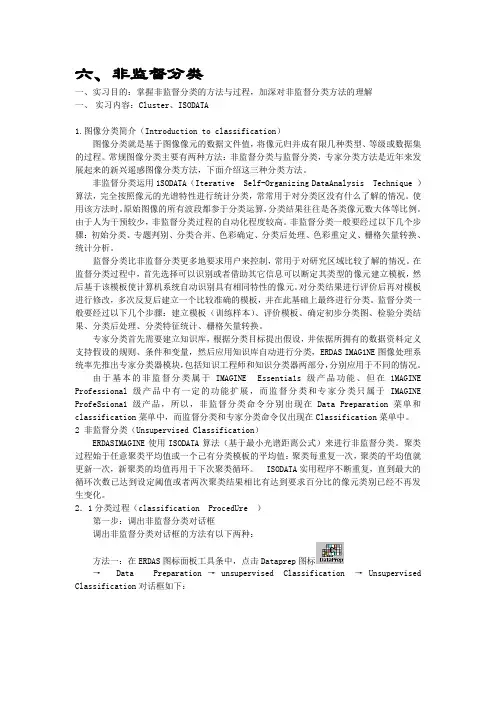
六、非监督分类一、实习目的:掌握非监督分类的方法与过程,加深对非监督分类方法的理解一、实习内容:Cluster、ISODATA1.图像分类简介(Introduction to classification)图像分类就是基于图像像元的数据文件值,将像元归并成有限几种类型、等级或数据集的过程。
常规图像分类主要有两种方法:非监督分类与监督分类,专家分类方法是近年来发展起来的新兴遥感图像分类方法,下面介绍这三种分类方法。
非监督分类运用1SODATA(Iterative Self-Organizing DataAnalysis Technique )算法,完全按照像元的光谱特性进行统计分类,常常用于对分类区没有什么了解的情况。
使用该方法时。
原始图像的所有波段都参于分类运算,分类结果往往是各类像元数大体等比例。
由于人为干预较少,非监督分类过程的自动化程度较高。
非监督分类一般要经过以下几个步骤:初始分类、专题判别、分类合并、色彩确定、分类后处理、色彩重定义、栅格矢量转换、统计分析。
监督分类比非监督分类更多地要求用户来控制,常用于对研究区域比较了解的情况。
在监督分类过程中,首先选择可以识别或者借助其它信息可以断定其类型的像元建立模板,然后基于该模板使计算机系统自动识别具有相同特性的像元。
对分类结果进行评价后再对模板进行修改,多次反复后建立一个比较准确的模板,并在此基础上最终进行分类。
监督分类一般要经过以下几个步骤:建立模板(训练样本)、评价模板、确定初步分类图、检验分类结果、分类后处理、分类特征统计、栅格矢量转换。
专家分类首先需要建立知识库,根据分类目标提出假设,井依据所拥有的数据资料定义支持假设的规则、条件和变量,然后应用知识库自动进行分类,ERDAS IMAG1NE图像处理系统率先推出专家分类器模块,包括知识工程师和知识分类器两部分,分别应用于不同的情况。
由于基本的非监督分类属于IMAGINE Essentia1s级产品功能、但在1MAGINE Professional级产品中有一定的功能扩展,而监督分类和专家分类只属于IMAGINE ProfeSsiona1级产品,所以,非监督分类命令分别出现在Data Preparation菜单和classification菜单中,而监督分类和专家分类命令仅出现在Classification菜单中。


3B SCIENTIFIC® PHYSICS1009950 (10,5 GHz, 115 V, 50/60 Hz)1009951 ( 9,4 GHz, 230 V, 50/60 Hz)Bedienungsanleitung09/17 ERL/ALFBetriebsgerät1 Anschluss für Empfänger2 Verstärkerausgang3 Verstärkerausgang (Masse)4 Anschluss für Sender5 Modulationseingang (Masse)6 Modulationseingang7 Wahlschalter für Modulation(intern/off/extern),8 Schalter für internen Laut-sprecher9 Regler für SignalverstärkungEmpfänger10 Buchse für Steckernetzgerät12 V AC (Gehäuserückseite)Zubehör11 Sender mit Hornantenne12 Auflageplatte für Prisma13 Prisma aus Paraffin14 Reflektorplatte15 Abdeckplatte für Doppelspalt16 Platte mit Doppelspalt17 Absorptionsplatte18 Polarisationsgitter19 Empfänger mit Hornantenne20 Mikrowellenbank21 Mikrowellensonde22 Mikrowellen-Gelenkbank mitPlattenhalterHF-Felder können in biologisches Gewebe ein-dringen und dieses erwärmen. Der enthaltene Mikrowellensender ist so leistungsschwach, dass Gefährdungen bei sachgemäßem Betrieb des Gerätes nicht auftreten.Bei bestimmungsmäßigem Gebrauch ist der si-chere Betrieb des Gerätes gewährleistet. Die Sicherheit ist jedoch nicht garantiert, wenn das Gerät unsachgemäß bedient oder unachtsam behandelt wird.∙Vor Inbetriebnahme sind Gehäuse und Netzleitung auf Beschädigungen zu über-prüfen.∙Wenn anzunehmen ist, dass ein gefahrlo-ser Betrieb nicht mehr möglich ist (z.B. beisichtbaren Schäden), ist das Gerät unver-züglich außer Betrieb zu setzen.∙Der Anschluss des Senders ist nur an das 3B-ELWE Betriebsgerät zulässig.∙In Schulen und Ausbildungseinrichtungen ist der Betrieb des Gerätes durch geschul-tes Personal verantwortlich zu überwachen. ∙Direktes Hineinblicken in den Antennen-trichter des Senders sowie in das reflek-tierte Strahlenbündel ist zu vermeiden.∙Gerät nur durch eine Fachkraft öffnen las-sen.Mit dem Gerätesatz können Mikrowellen er-zeugt und empfangen werden.Mit den enthaltenen Komponenten und Geräten sind vielfältige Experimente möglich, die sowohl qualitative als auch quantitative Aussagen er-möglichen.Das vom Sender ausgesandte und eng be-grenzte Bündel elektromagnetischer Wellen im cm-Bereich kann mit der Hornantenne (19) oder der Sonde (21) empfangen werden. Die Modu-lation des Empfängersignals kann über den in-ternen Lautsprecher hörbar gemacht werden, wobei die Intensität des akustischen Signals mit der Stärke des empfangenen Signals zu- oder abnimmt.Das Mikrowellengerät wird über ein Stecker-netzgerät 12 V AC gespeist.Das Mikrowellengerät 10,5 GHz (1009950) ist für eine Netzspannung von 115 V (±10 %) aus-gelegt, das Gerät 9,4 GHz (1009951) für 230 V (±10 %).1 Betriebsgerät1 Sender mit Hornantenne1 Empfänger mit Hornantenne1 Mikrowellensonde1 Mikrowellenbank, 800 mm1 Mikrowellen-Gelenkbank, 400 mm mit Plat-tenhalter1 Reflektorplatte 180 x 180 mm²1 Polarisationsgitter, 180 x 180 mm²1 Absorptionsplatte aus Faserstoff, 180 x 180mm²1 Prisma aus Paraffin1 Auflageplatte für Prisma1 Platte mit Doppelspalt1 Abdeckplatte für Doppelspalt1 BedienungsanleitungSender mit Hornantenne:Frequenz des Oszillators: 9,4 GHz (1009951)10,5 GHz (1009950)Sendeleistung: 10 mW bis 25 mW Modulationsart: AM Modulationssignal: über WahlschalterIntern /aus /extern Modulation intern: ca. 3 kHzca. 80 % AM Modulation extern: 100 Hz bis 20 kHzmax. 1 V Akustisches Signal: intern (schaltbar) Ausgangsspannung: max. 10 V Akustisches Signal: intern (schaltbar) Ausgangsspannung: max. 10 VEmpfänger mitHornantenne: Siliziumdiode mitResonator Mikrowellensonde: Siliziumdiode mitResonator Versorgungsspannung: 12 V AC über Ste-ckernetzgerät AbmessungenBetriebsgerät: 170 x 200 x 75 mm³5.1 Aufbau Schienensystem (Grundeinstel-lung)∙Zentrische Schraube unter der Skalen-scheibe in die Bohrung der langen Schiene einsetzen.Ausgangslage ist ein gestrecktes Schienensys-tem (Pfeil auf der langen Schiene weist auf …0°“ der Winkelskala).∙Gelenkfuß durch Schieben an der Zeiger-spitze auf Skalennullpunkt einstellen.Die Zeigerspitze weist in die Lotrichtung des Plattenhalters und ermöglicht somit das direkte Ablesen oder Einstellen des Einfallswinkels (Ablesung an der äußeren Ziffernskala). 5.2 Systemaufbau∙Netzanschluss herstellen.∙Empfänger mit Hornantenne bzw. Empfän-gersonde an Anschluss für Empfänger (1) an-schließen.∙Sender mit Hornantenne an Anschluss für Sender (4) anschließen.∙Sender und Empfänger entsprechend den Abbildungen zu den Experimenten auf Schienensystem anordnen.∙Lautstärke mit Regler für Signalverstärkung(9) auf mittlere Position stellen.∙Lautsprecher mit Schalter (8) einschalten. ∙Modulator mit Schalter (7) auf …INT“ schal-ten.Das abgestrahlte Mikrowellensignal wird recht-eckförmig moduliert, die Modulationsfrequenz kann über den eingebauten Lautsprecher hör-bar gemacht werden.An den Buchsen (2) und (3) kann das verstärkte Signal des Empfängers als Gleichspannung (nach abgeschalteter Modulation), als Recht-eckspannung (bei interner Modulation) oder als NF-Signal (durch externe Modulation) abgegrif-fen werden.Die Modulation ist mit der Mittelstellung des Schalters (7) deaktiviert. Am Buchsenpaar (3)(4) liegt eine, dem Pegel und der Verstär-kung proportionale Gleichspannung, die z.B. über ein Zeigerinstrument (z.B. Analogmultime-ter Escola 30 1013526) angezeigt werden kann. Wird mit Schalter (7) die Stellung …EXT“ ge-wählt, so können NF-Signale (z.B. von einem MP3 Player) über die Buchsen (5) und (6) ein-gekoppelt und über den internen Lautsprecher im Basisgerät wiedergegeben werden. (Adapter Klinkenstecker auf 4-mm Buchse erforderlich). Die Informationsübertragung erfolgt hierbei über das Mikrowellensignal zwischen Sender und Empfänger.(19) einander senk-Maximaler Empfang, wenn Öffnungen direkt ge-geradlinig aus (in homogenem Medium und auch im Va-(elektri-scher Isolator) zwischen Sender und Emp-Verstärkung (9) im mittleren Bereich einstel-Isolato-und einspannen Verstärkung im unteren Bereich einstellen.Mikro-da kein Empfangssig-angefeuchtete AbsorptionsplatteFolgerung: Beim Durchdringen von Stoffen mit ab-Reflektorplatte im Winkel von ca. 30°, 40°, einstellen; Winkel der langen Schiene ändern, bis ma-durchführen Folgerung: An elektrischen Leitern werden Mik-rowellen reflektiert. Das Reflexionsgesetz wirdcmgegenüberstellen Gesendete und reflektierte Welle überlagern(Markierungoben)Minima (Knoten) oder Maxima (Bäuche) bestim-/2).Frequenz≈6.6 BrechungGrundeinstellung vornehmen (5.1).Auflageplatte für Prisma (12) in die dem Prisma (13) auf Auflageplatte legen und Lange Schiene axial drehen, bis maxima-Folgerung: Mikrowellen durchdringen Paraf-fin. Beim Übergang der Welle von Luft in Pa-derende-Sender (11) ca. 20 cm vom Plattenhalter entfernt und Empfänger (19) in einem Ab-Plattenhaltereiner Kreisbahn so weit aus Wellenbündel her-aus bewegen, bis das Signal deutlich ab-Einfachspalt in den Plattenhalter einset-auf Folgerung: Die Mikrowelle wird am Spalt ge-dem Spalt wieder nachweisbar (hörbare Zunahmeder Sender ca. 20 cm vor der Metallplatte an-Platteabgeschattetendenabge-Platte mit Doppelspalt (16) im Plattenhal-Sender ca. 12 cm vor der Platte positio-Abstandzuauftretenden Maxima die Anzahl der Spalte übersteigt, istPlattenhalterhorizontalerPolarisationsgitters Empfangsmöglichkeit bei vertikaler Aus-richtung des Polarisationsgitters überprü-Folgerung: Da einmal ein Empfang nachge-kein Signal den Empfänger erreicht, wird demons-triert, dass die Hornantenne ein Wechselfeld erzeugt, das nur in einer Richtung schwingt, Mit dem Experiment wird der Nachweis einerWerden Sender und Empfänger gegeneinan-der horizontal und vertikal ausgerichtet, so istin den Strahlengang eingebracht und in der dar-ein abgeschwächtes Signal empfangen. Die Po-Sender und Empfänger einander gegen-Empfänger außerhalb der Schiene senk-Maximaler Empfang, wenn Öffnungen di-An Hand der internen Modulation (3 kHz Sig-nal) oder der externen Modulation (z.B. Ton-signal eines MP3 Players) kann InformationFolgerung: Mikrowellen (elektromagnetischedie-3B Scientific GmbH ▪ Ludwig-Erhard-Str. 20 ▪ 20459 Hamburg ▪ Deutschland ▪ 。
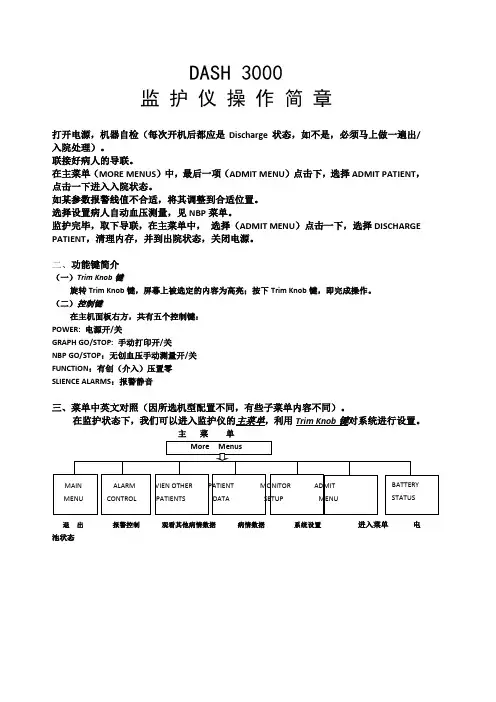
DASH 3000监护仪操作简章打开电源,机器自检(每次开机后都应是Discharge状态,如不是,必须马上做一遍出/入院处理)。
联接好病人的导联。
在主菜单(MORE MENUS)中,最后一项(ADMIT MENU)点击下,选择ADMIT PATIENT,点击一下进入入院状态。
如某参数报警线值不合适,将其调整到合适位置。
选择设置病人自动血压测量,见NBP菜单。
监护完毕,取下导联,在主菜单中,选择(ADMIT MENU)点击一下,选择DISCHARGE PATIENT,清理内存,并到出院状态,关闭电源。
二、功能键简介(一)Trim Knob键旋转Trim Knob键,屏幕上被选定的内容为高亮;按下Trim Knob键,即完成操作。
(二)控制键在主机面板右方,共有五个控制键:POWER: 电源开/关GRAPH GO/STOP: 手动打印开/关NBP GO/STOP:无创血压手动测量开/关FUNCTION:有创(介入)压置零SLIENCE ALARMS:报警静音三、菜单中英文对照(因所选机型配置不同,有些子菜单内容不同)。
在监护状态下,我们可以进入监护仪的主菜单,利用Trim Knob键对系统进行设置。
主菜单退出报警控制观看其他病情数据病情数据系统设置进入菜单电池状态A) ALARM CONTROL的子菜单为:• ALL LIMI TS:所有报警界限• ARRHYTHMIA ALHRM LEVEL:心律失常报警界级别• PARAMETER ALARM LEVEL:参数报警级别• ALARM HELP:报警帮助/模拟• DISPLAY OFF ALARM PAUSE:关闭显示,暂停报警• ALARM VOL:报警音量• CLEAR ALAMS:清除报警• ALARM HISTORY:报警事件回顾B) VIEW OTHER PATIENTS在连网中,可以观察别的床位病情资料• VIEW ON ALARM OPTIONS:查看报警开/关•GRAPH VIEWED BED:打印查看的床位•SELECT A BED TO VIEW:选看网络中其他床位• SELECT ANOTHER CARE UNIT:选择网络中其它科室PATIENT DATA的子菜单为:• ALARM HISTORY :报警历史• VITAL SIGNS:生命体征回顾• GRAPHIC T RENDS:趋势图• CARDIAC CALCS:心功指数计算• PULMCNARY CALCS:肺功指数计算• DOSE CALCS :药物计量计算• LAB DATA:由此进入医院实验室数据信息管理系统(LIS),查看病人相关实验室数据。
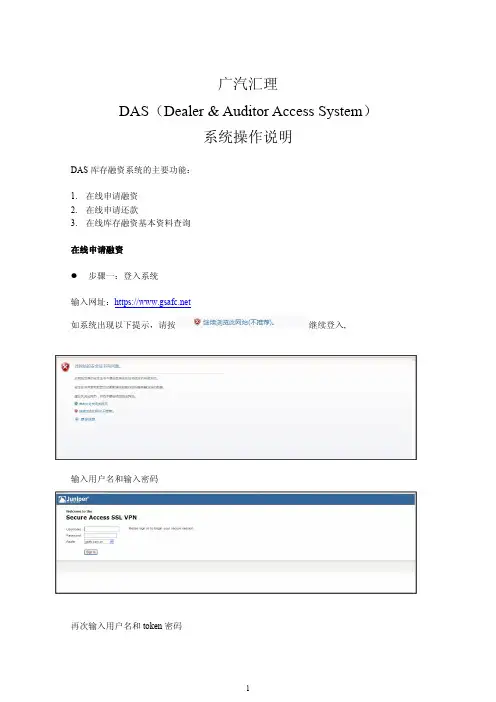
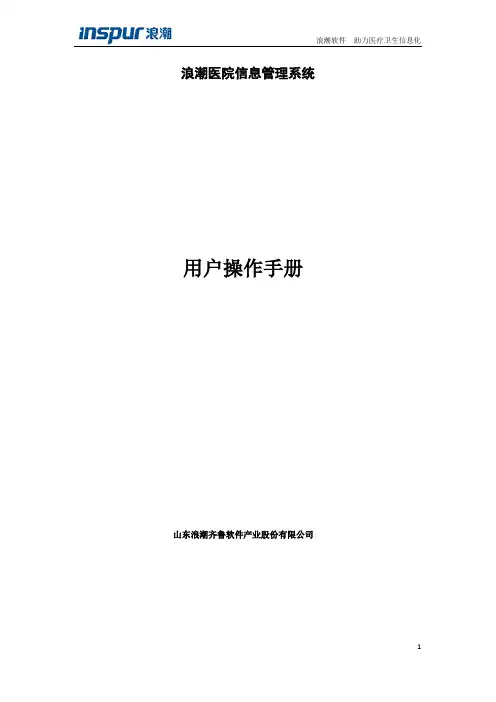
浪潮医院信息管理系统用户操作手册山东浪潮齐鲁软件产业股份有限公司目录引言 (5)启动系统 (7)登录界面 (8)1.1.1门诊挂号 (9)1.1.2挂号退号 (12)1.1.3挂号记录 (14)1.1.4复诊记录 (15)1.2.1挂号日报 (16)2.1.1门诊收费 (17)2.1.2优惠收费 (19)2.1.3打折收费 (20)2.1.4发票冲退 (21)2.1.5门诊(西/成药)收费 (23)2.1.6门诊(中草药)收费 (24)2.2.1收费记录查询 (25)2.2.2操作员当日汇总 (26)2.4.1发票设置 (27)2.4.2修改密码 (27)3.1.1医生开方 (28)3.1.2门诊退方 (29)3.2.1门诊医生开方记录查询 (30)3.2.2门诊病人就诊记录查询 (31)3.2.3门诊就诊病人档案查询 (31)3.2.4门诊不良反应报告查询 (32)4.1.1住院病人登记 (32)4.1.2病人押金登记 (33)4.1.3住院处方划价 (34)4.1.4病人费用记账 (35)4.1.5病人转科处理 (36)4.2.1在院病人查询 (38)4.2.2出院病人查询 (39)4.2.3出院未结算病人查询 (39)4.2.4病人登记查询 (40)4.3.1病人一日清单 (41)4.3.2押金登记查询 (42)4.3.3记账单据查询 (43)4.3.4当日收款汇总 (43)4.4.1住院科室工作量统计 (45)4.4.2住院医师工作量统计 (46)4.4.3住院收费项目汇总 (46)4.4.5住院医师收入汇总 (47)4.4.6病人与科目交叉统计 (48)4.4.7操作员工作量统计 (48)4.4.8住院操作员收款汇总 (49)5.1.1在院病人信息 (50)6.1.1处方审核 (56)6.1.2医嘱发药 (56)6.1.3药品损益单 (57)6.1.4药品调拨单 (58)6.1.5入库单审核 (58)6.2.1药房库存查询 (59)6.2.2药房库存报警 (61)7.1.1药品入库 (61)7.1.2零售出库 (62)7.1.3诊所购药 (63)7.1.4入库退库 (63)7.1.5诊所退药 (63)7.1.6药品损益 (63)8.1.1本区病人信息 (66)8.1.2费用医嘱记账 (69)8.2.1在院医嘱单查询 (70)8.2.2出院医嘱单查询 (70)8.2.3费用记账单单查询 (70)9.1.1病历首页录入 (71)9.1.2出院病人病历打印 (72)10.1.1医技处理 (72)10.2.1医技处理查询 (73)11.1.1诊所处方划价 (74)11.2.1处方划价查询 (75)12.1.1物资入库 (75)12.1.1物资出库 (76)12.2.1物资入库单 (76)12.2.1物资出库单 (77)13.1.1挂号日报 (77)引言本手册中采用颜色与标识来定位软件中使用的模块、选项、按钮、以及页面中出现的文字。
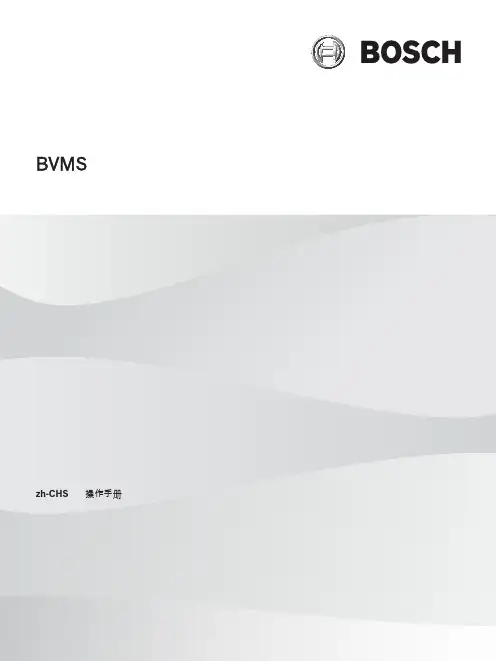
BTEPSBostex Enterprise Platform for Security SOFTWARE MANUAL软件操作手册Version 1.0对本手册所包含的所有信息,包括URL链接和其他网上资料,本公司有权未经通知,自行修改。
所举例引用的公司名称、组织机构、产品、人名以及事件,均与任何真实公司名称、组织机构、产品、人名和事件无关。
用户应遵守所有知识产权保护法律。
本手册任何部分在未经Ningbo Bostex Technology Co., Ltd书面同意的情况下,不得以任何形式(电子媒体、影印、记录或其他)再版、存储或引用手册中提到的所有其他产品,其知识产权均为其相关拥有者所具有。
© 2011 Ningbo Bostex Technology Co., Ltd版权所有目录1 软件安装 (1)1.1 计算机配置要求 (1)1.2 SQL 安装 (1)1.3 MSMQ 安装 (1)1.4 BTEPS 软件安装 (3)1.5 系统架构 (3)1.5.1 控制中心 (CC) (4)1.5.2 通讯服务器 (CS) (4)1.5.3 门禁系统 (DAS) (4)1.5.4 监控系统 (MS) (4)1.6 系统通讯 (5)1.7 运行软件 (5)2 系统管理 (5)2.1 设置自动登录 (6)2.2 系统设置 (6)2.2.1 设置用户自定义字段 (6)2.2.2 系统默认设置 (7)2.2.3 Wifi设置 (8)2.3 通讯服务器设置 (9)2.4 控制器设置 (9)2.4.1 添加控制器 (9)2.4.2 删除控制器 (11)2.4.3 控制器信息 (11)2.4.3.1 控制器名称 (12)2.4.3.2 设置报警优先等级 (12)2.4.3.3 设置安全密码 (12)2.4.3.4 停止收发数据 (12)2.4.3.5 修改控制器下的门名称 (12)2.4.4 控制器的连接方式 (12)2.4.5 控制器群组信息 (13)2.4.6 手动更新控制器信息 (13)2.5 区域设置 (14)2.5.1 添加区域 (14)2.5.2 删除区域 (15)2.5.3 添加门/控制器到区域 (16)2.5.4 删除区域中的门/楼层/控制器 (16)2.6 编辑门信息 (17)2.6.1 编辑门名称 (18)2.6.2 设置开门时间 (18)2.6.3 设置开门超时时间 (18)2.6.4 设置自动开门时区表 (18)2.6.5 设置密码取消时区表 (18)2.6.6 启用安全密码 (18)2.6.7 设置报警优先级 (18)2.6.8 设置工作模式 (18)2.6.9 修改所在区域 (19)2.6.10 启用反潜回 (19)2.7.1 编辑楼层名称 (19)2.7.2 设置开门时间 (19)2.7.3 设置自动开门时区表 (20)2.7.4 修改区域 (20)2.8 编辑设备 (20)2.8.1 添加设备 (20)2.8.2 编辑设备信息 (20)2.9 修改登陆密码 (21)2.10 设置操作员 (21)2.10.1 新增操作员 (21)2.10.2 删除操作员 (22)2.10.3 修改操作员权限 (23)2.11 离职管理 .............................................................................. 错误!未定义书签。
数字媒体发布系统使用手册目录DSS系统名词解释...................................................................................................................................... - 3 -一.软件的安装......................................................................................................................................... - 5 -二.视频播出功能软件和插件的安装....................................................................................................... - 8 -2.1M ICROSOFT M EDIA P LAYER 10插件的安装(必须W INDOW XP及以上版本) (8)2.2M ICROSOFT P OWER P OINT VIEWER 97插件的安装 (9)2.3A DOBE FLASH PLAYER 9A CTIVE X插件的安装 (10)2.4 FFDSHOW插件的安装 (10)2.6Q UICK T IME A LTERNATIVE插件的安装 (11)2.7R EAL A LTERNATIVE插件的安装 (11)三.MICROSOFT补丁包的安装 ............................................................................................................... - 12 -3.1M ICROSOFT D IRECT X插件的安装: (12)3.2M F RAMEWORK 1.1安装步骤 (13)四.DSS 2.5版本系统软件的设置 ........................................................................................................... - 13 -4.1DSS2.5版本系统软件介绍 (13)4.1.1 DSS Editor的介绍.................................................................................................................... - 13 -4.1.2 DSS Server Daemon的介绍 ...................................................................................................... - 14 -4.1.3 DSS Network Manager的介绍 .................................................................................................. - 14 -4.2DSS系统软件的设置 (14)4.2.1设置DSS Server Daemon........................................................................................................... - 14 -4.2.2设置DSS Editor......................................................................................................................... - 15 -4.2.3设置DSS Network Manager ....................................................................................................... - 18 -五.应用软件使用说明 ........................................................................................................................... - 20 -5.1DSS E DITOR的使用说明 (20)5.1.1 文本制作单元............................................................................................................................. - 22 -5.1.2 RSS导入单元.............................................................................................................................. - 25 -5.1.3 Alpha和Alpha序列导入单元(透明图片及透明序列) ...................................................... - 26 -5.1.4 网页导入单元............................................................................................................................. - 27 -5.1.5 视频,音频导入单元................................................................................................................... - 27 -5.1.6 图片导入单元............................................................................................................................. - 28 -5.1.7 数据导入单元............................................................................................................................. - 29 -5.1.8 流媒体导入单元......................................................................................................................... - 30 -5.1.9 复合区域导入单元..................................................................................................................... - 31 -5.1.10 FTP更新目录导入单元............................................................................................................ - 32 -5.1.11设置播放顺序............................................................................................................................ - 33 -5.1.14添加页面序列............................................................................................................................ - 34 -5.1.15 发布项目................................................................................................................................... - 35 -5.2DSS N ETWORK M ANAGER的使用说明 (36)5.2.1界面说明...................................................................................................................................... - 36 -5.2.2针对整个网络的操作.................................................................................................................. - 37 -5.2.3编辑播放器/播放器组................................................................................................................ - 38 -5.2.4查看和编辑播放器及播放器组的信息 ...................................................................................... - 39 -5.2.5右侧状态信息界面的说明及操作 .............................................................................................. - 40 -5.2.6针对播放器组的操作(图5-52) ............................................................................................. - 43 -5.2.7课表管理的使用.......................................................................................................................... - 44 -5.2.8服务信息的查看.......................................................................................................................... - 48 -5.2.9节目管理的使用.......................................................................................................................... - 49 -5.2.10 DataFlow功能的使用.............................................................................................................. - 50 -六.播放器的使用(WS-20HD) .................................................................................................................. - 51 -6.1播放器配置 (51)6.2注意事项 (55)6.3故障处理 (56)七.软件注册........................................................................................................................................... - 57 -7.1DSS E DITOR(编辑制作端)注册流程 (57)7.2DSS N ETWORK M ANGER注册流程 (58)7.3DSS S ERVER D AEMON注册过程 (60)7.4DSS P LAYER注册过程 (60)7.4.1单个DSS Player注册(一) .................................................................................................... - 60 -7.4.2单个DSS Player注册(二) .................................................................................................... - 62 -7.4.3多个DSS player和DSS Server Daemon批量注册 ................................................................ - 63 -八.应用实例- 编辑发布和播放一个节目.............................................................................................. - 64 -8.1启动Q OVISION S ERVER D AEMON (64)8.2制作节目 (65)8.3管理和指派节目 (73)九.扩展功能介绍 ................................................................................................................................... - 76 -9.1D ATAFLOW功能说明 (76)9.2连接LED显示屏 (79)9.3连接医院/银行排队叫号系统 (80)十.DSS 售后服务......................................................................................................... 错误!未定义书签。
DSA操作规程一、引言DSA(Data Structure and Algorithm,数据结构与算法)是计算机科学中非常重要的基础知识,它涉及到数据的组织、存储和处理等方面。
为了规范DSA的操作流程,提高程序的效率和可维护性,制定本操作规程。
二、目的本操作规程的目的是为了确保DSA的操作符合规范,减少错误和风险,提高代码的可读性和可维护性。
三、适用范围本操作规程适用于所有DSA操作,包括但不限于数据结构的创建、插入、删除、查找、排序等操作。
四、操作规范1. 命名规范- 所有DSA相关的变量、函数和类的命名必须清晰、准确,遵循驼峰命名法。
- 变量名应具有描述性,尽量避免使用单个字母或缩写。
- 函数名应当准确描述其功能,避免使用模糊或不相关的命名。
- 类名应具有描述性,反映其所代表的数据结构或算法。
2. 注释规范- 所有DSA相关的代码必须添加适当的注释。
- 注释应解释代码的功能、目的和实现细节。
- 注释应使用英文书写,避免使用拼音或其他非规范的语言。
3. 错误处理- 在DSA操作中,必须考虑可能出现的错误情况,并进行相应的错误处理。
- 错误处理应当具有可读性,清晰明确地指示错误的原因和解决方法。
- 错误处理应遵循异常处理的原则,避免程序崩溃或导致数据丢失。
4. 性能优化- 在DSA操作中,应尽量考虑性能优化的问题,提高程序的执行效率。
- 应选择合适的数据结构和算法,避免不必要的计算和内存消耗。
- 对于频繁执行的操作,应尽量减少时间复杂度和空间复杂度。
5. 单元测试- 在编写DSA操作代码时,应编写相应的单元测试代码。
- 单元测试应覆盖各种边界情况和异常情况,确保代码的正确性和稳定性。
- 单元测试应定期执行,及时发现和修复潜在的问题。
6. 版本控制- 所有DSA操作的代码必须使用版本控制工具进行管理。
- 版本控制工具应定期提交和备份代码,确保代码的安全性和可追溯性。
- 对于重要的DSA操作,应使用标签或分支进行版本管理,方便回溯和维护。
1. 目录第1章基本概念与基本操作 (4)1.1 系统运行环境 (4)1.2 系统主页 (7)1.3 系统配置页面 (7)第2章案例分析——入门篇 (10)2.1 单因素单槽/工区/车间实例 (10)2.1.1 常规取值 (10)2.1.2 取值范围 (11)2.1.3 求和、计数、平均、方差 (12)2.2 单因素多槽/工区/车间实例 (13)2.2.1 常规取值 (13)2.2.2 旋转 (14)2.3 多因素单槽/工区/车间实例 (15)2.3.1 常规取值 (15)2.3.2 合取 (16)2.4 多因素多槽/工区/车间实例 (17)2.4.1 常规取值 (17)2.5 其他操作 (18)2.5.1 保存配置 (18)第3章案例分析——提高篇 (19)3.1 基本图表分析 (19)3.1.1 图数据 (19)3.1.2 表数据 (22)3.1.3 单因素 (25)3.1.4 双因素 (26)3.1.5 箱图 (27)3.1.6 效应图 (28)3.1.7 帕雷托 (29)3.1.8 双帕雷托 (30)3.2 决策考核分析 (31)3.2.1 维护标准 (31)3.2.2 当日决策 (36)3.2.3 两日决策 (37)3.2.4 推理决策 (38)3.3 SPC标准量化 (41)3.3.1 SPC控制图 (42)3.3.2 直方图 (43)3.3.3 计算CPK (44)第4章后台管理软件操作指南 (45)4.1 名词解释 (45)4.2 系统登录与定制后台数据库 (46)4.3 ‘工艺数据’菜单 (48)4.3.1 数据库连接信息维护 (48)4.3.2 工艺参数信息维护 (49)4.4 ‘基础信息’菜单 (50)4.4.1 分厂信息维护 (50)4.4.2 车间信息维护 (51)4.4.3 工区信息维护 (52)4.4.4 槽信息维护 (53)4.4.5 用户信息维护 (54)4.4.6 用户权限与工艺参数对照表维护 (55)4.5 ‘视图’菜单 (56)4.5.1 视图信息维护 (56)4.6 ‘考核信息’菜单 (57)4.6.1 考核信息维护 (57)4.7 ‘公式’菜单 (59)4.7.1 维护公式信息 (59)4.8 ‘规则’菜单 (60)4.8.1 规则信息维护 (60)4.9 ‘SPC’菜单 (60)4.9.1 SPC信息维护 (60)第5章系统安装与日常维护 (61)5.1 系统安装 (61)5.1.1 管理软件 (61)5.1.2 客户端软件 (61)5.2 系统配置 (61)5.2.1 管理软件配置 (61)5.2.2 客户端软件配置 (63)5.3 系统备份 (65)5.4 用户使用及日常工作 (66)第1章基本概念与基本操作本章主要介绍系统的运行环境、基本术语以及对各功能元素的解释。
附录:操作规8.1 野外光谱仪操作规1 详细操作步骤:(1)连接探头手托、主机箱和笔记本电脑;(2)打开光谱仪(侧面有一黑色陷按纽,按一下,此时黑色按纽上方有一指示灯变绿,同时可听到机器风扇的响动,说明机器已经启动。
通常野外测试受测试条件的限制对仪器不用预热,如在室测试用室光源,应对仪器预热半小时以上。
对仪器进行校正时,应预热70-90分钟。
)(3)打开笔记本电脑,打开操作软件(开机过程不可颠倒)。
(FR.exe BW (浅色操作系统)—用于室外,FR.exe(彩色)—用于室)(4)进行数据保存设置:打开菜单栏上Spectrum Save菜单,键入所测光谱数据要保存的路径、文件夹名称(path name默认值C:\FR)、光谱文件名称(base name默认值spectrum)即可。
(Starting Spectrum Number(d))是设置开始保存光谱文件的“后缀名”(默认从spectrum.000开始保存))(Number of Files to save(d) 是设置每一次保存的光谱条数默认001每一次保存一条。
)(interval between saves 是设置仪器自动保存光谱之间的时间间隔。
)(comment是对当前测试数据的注解说明,可在后处理中输出。
)通常情况下,后四项可以不设置,但是,记录员必须记录清楚测试当时的条件。
设置完全后按“ok”即可。
(5)进入操作主画面,首先测试员面向太阳方向,用一只手握住测试枪头垂直对准参考板(参考板水平放置,视场角可配置三个25、3、8,裸露时视场角为25,通常状况测试时用25)距离20-30cm,另一只手操作计算机,先优化(按Opt)即仪器对当时的太照条件、增益和积分时间进行配置,再测量暗电流(按DC)。
优化和消除暗电流完成后,即可开始测试(测试项目一般为Raw Dn(digital number)值,(Ref)相对反射率值,(Rad)辐射率值。